Handoff inschakelen op uw Apple Watch

Handoff is de functie op Apple Watch en iPhone waarmee u een taak op het ene apparaat kunt starten en het op een ander apparaat kunt voltooien. U kunt bijvoorbeeld uw e-mail checken op uw horloge en vervolgens overschakelen naar uw telefoon om een antwoord samen te stellen.
U moet uw iPhone gebruiken om de overdrachtsmogelijkheid op uw Apple Watch in te schakelen. Tik op het app-pictogram 'Bekijken' op het startscherm van je telefoon.
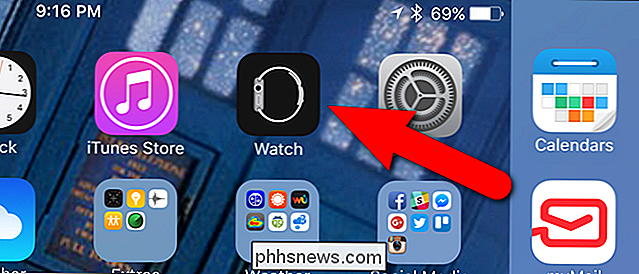
Controleer of het scherm 'Mijn horloge' actief is. Als dat niet het geval is, tikt u op het pictogram 'Mijn horloge' onder aan het scherm.
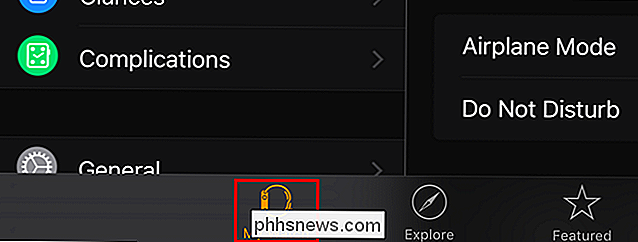
Tik op 'Algemeen' op het scherm 'Mijn horloge'.
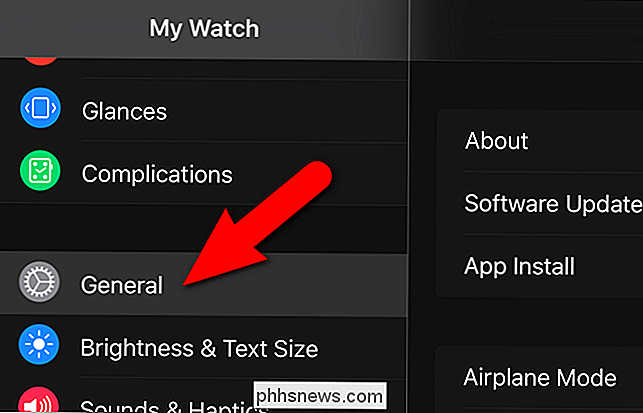
Tik in het scherm 'Algemeen' op de schuifregelaar 'Enable Handoff' om de functie in te schakelen. De knop wordt groen wanneer deze is ingeschakeld.
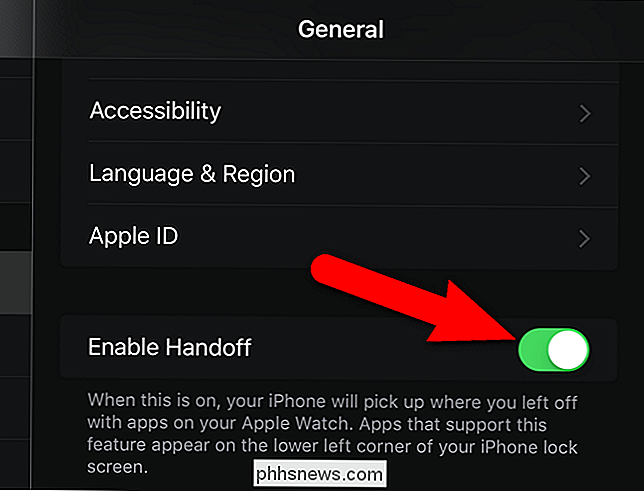
Nu kunt u een taak op uw horloge uitvoeren, zoals het bekijken van een e-mailbericht.
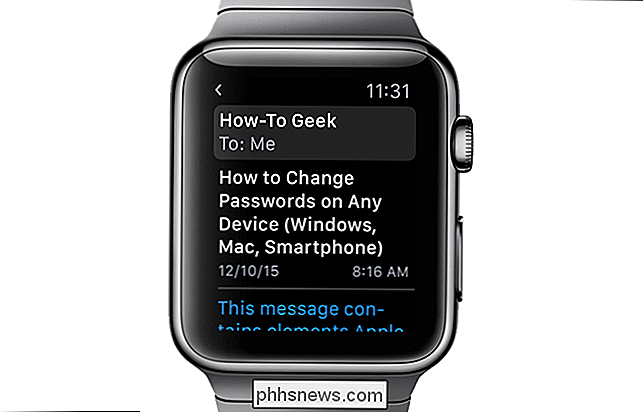
Vervolgens hebt u toegang tot uw iPhone om een e-mailpictogram in de linkerbenedenhoek te zien van het vergrendelingsscherm. Sleep het pictogram omhoog.
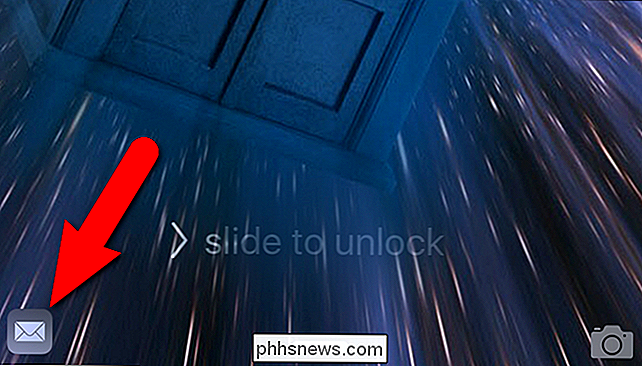
U wordt mogelijk gevraagd uw toegangscode in te voeren om toegang te krijgen tot uw telefoon, maar zodra u zich aanmeldt, wordt de e-mail die u op uw horloge aan het lezen was weergegeven op uw iPhone-scherm.
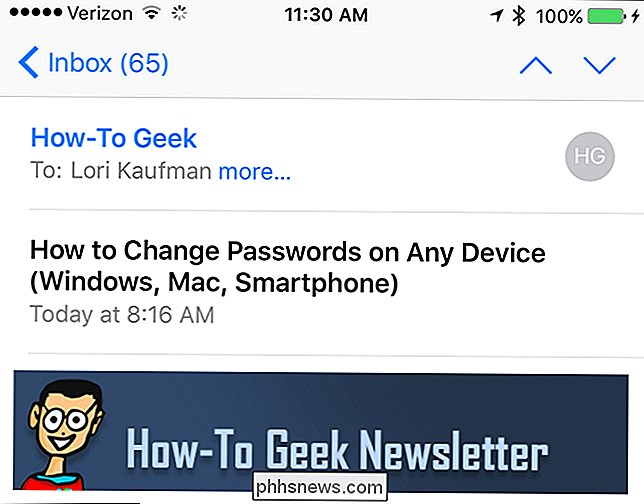
GERELATEERD: Hoe om Macs en iOS-apparaten naadloos samen te laten werken met Continuity
Handoff werkt met Mail, Maps, Berichten, Telefoon, Herinneringen en Agenda en Siri. Je Apple Watch moet dicht bij je iPhone staan om de Handoff-functie te laten werken.
Handoff maakt deel uit van de technologie Continuïteit waarmee je taken kunt overdragen tussen je iOS-apparaten en je Mac. Continuïteit omvat ook doorschakelen van telefoongesprekken, doorsturen van tekst en persoonlijke hotspot.
![[Gesponsord] Bewapen uw pc met de beste nieuwe mediaspeler die het verdient!](http://phhsnews.com/img/how-to-2018/arm-your-pc-with-best-new-media-player-it-deserves.png)
[Gesponsord] Bewapen uw pc met de beste nieuwe mediaspeler die het verdient!
Het is duidelijk dat Windows 10 een aantal innovatieve functies zal bevatten. Microsoft besteedt echter niet veel energie aan de verbetering van de mediaspeling van het besturingssysteem of het mediacenter, wat wordt geïllustreerd door de bevestiging van het ontbreken van Windows Media Player in Windows 10.

Uw smartphone als muis, toetsenbord en afstandsbediening gebruiken voor uw pc
Een muis en toetsenbord zijn niet altijd de meest handige manier om een pc te bedienen, met name een mediacentrum PC die je bestuurt vanaf de bank. Je kunt proberen je bureaublad te besturen met een gamecontroller, maar je smartphone zal het ook goed doen. Dit wordt mogelijk gemaakt door een app voor een smartphone en een pc-app genaamd Unified Remote.



